电脑键盘语种切换的方法是什么?如何快速更换键盘语言?
- 数码维修
- 2025-06-26
- 12
在当今多元化的数字时代,电脑已经成为我们日常工作与生活中不可或缺的工具。作为与用户沟通的直接媒介,电脑键盘的重要性不言而喻。不同国家和地区的用户可能需要使用不同的语言来进行输入,这就涉及到电脑键盘语种切换的问题。本文将详细指导你如何快速更换键盘语言,以满足你在不同语言环境下的输入需求。
1.开启键盘语言切换功能
我们需要确保电脑支持键盘语言的切换,并且已经开启这一功能。以Windows操作系统为例,详细步骤如下:
点击屏幕右下角的“语言设置”图标,打开“语言”窗口。
在弹出的窗口中点击“添加语言”,选择你需要的语言包进行下载和安装。
安装完成后,在“首选语言”部分找到刚才添加的语言,点击旁边的设置按钮(齿轮图标)。
在弹出的窗口中,确保“键盘”标签被选中,然后点击“添加键盘”,选择适合你键盘布局的语言即可。
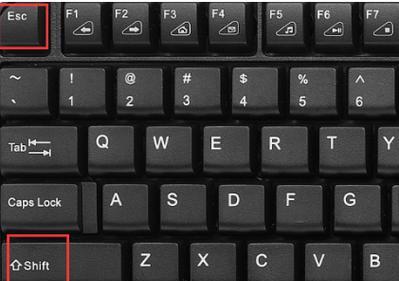
2.通过任务栏快速切换键盘语言
对于已经安装多个键盘布局的用户来说,可以通过任务栏上的语言指示器快速切换键盘语言。操作步骤如下:
在任务栏的语言指示器上点击,会列出所有已安装的语言选项。
选择你希望切换到的语言,即可完成键盘语言的切换。
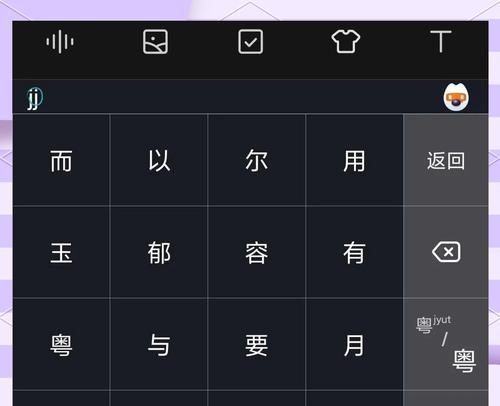
3.利用快捷键切换键盘布局
在一些情况下,通过快捷键切换键盘语言会更加方便快捷。以Windows10为例:
按下`Windows`键+`空格键`,可以快速切换已安装的键盘布局。
若你有特定的键盘快捷键设置,可以在“控制面板”>“时钟、语言和区域”>“语言”>“高级设置”中进行设置和调整。
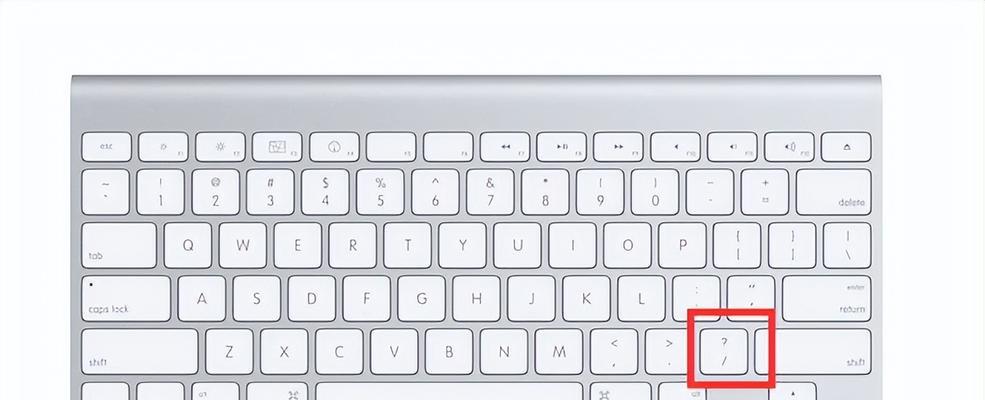
4.使用Windows设置进行键盘布局管理
如果你需要进行更详细的键盘语言设置,可以通过Windows设置进行管理:
打开“设置”>“时间和语言”>“语言”,在“首选语言”下点击“选项”。
在对应的键盘布局下点击“添加键盘”,进行布局的添加或删除。
5.针对Mac用户的方法
对于使用Mac电脑的用户,切换键盘语言的方式略有不同:
点击屏幕右上角的菜单栏中的输入法图标。
在下拉菜单中选择“输入法菜单”>“编辑输入法菜单...”。
在“输入法”窗口中,通过“+”按钮添加你需要的语言键盘布局。
添加完成后,你可以直接从输入法菜单中切换不同的键盘语言。
常见问题解答
为什么我的电脑无法切换到特定的键盘语言?
如果你的电脑无法切换到特定的键盘语言,可能的原因包括:
未安装相应的语言包;
键盘语言设置被禁用或系统未识别键盘类型;
系统文件可能损坏。
解决这类问题通常需要确保语言包正确安装,并检查控制面板中的键盘布局设置,或尝试重启电脑。
如何修改键盘快捷键?
要修改键盘切换快捷键,可以按照以下步骤进行:
在控制面板中选择“区域和语言”设置。
进入“键盘和语言”选项卡,点击“更改键盘...”。
在弹出的“文本服务和输入语言”窗口中,选择“高级键设置”。
在此找到键盘切换快捷键的相关设置,你可以修改或创建新的快捷键组合。
结语
通过上述指南,无论是Windows用户还是Mac用户,你都可以轻松掌握电脑键盘语种切换的方法。确保在进行操作时,电脑系统保持最新状态,以避免兼容性问题影响语言切换功能。掌握了这些技能后,你便能在多语言环境中更加自如地使用电脑进行沟通和工作。
版权声明:本文内容由互联网用户自发贡献,该文观点仅代表作者本人。本站仅提供信息存储空间服务,不拥有所有权,不承担相关法律责任。如发现本站有涉嫌抄袭侵权/违法违规的内容, 请发送邮件至 3561739510@qq.com 举报,一经查实,本站将立刻删除。